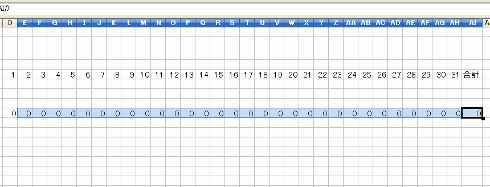関数とは目的の計算をするためにあらかじめ定義されている数式のことです。
計算といえば通常、四則演算を思いうかべると思いますが、通常の演算子を使った四則演算以外にも、関数というものを使用することができます。
関数を使うことによって複雑な計算などをあらかじめ簡略化し、簡単に使えるようになります。
例えば、複数のセル内の合計を計算したいという時、対象の数が少なければ「=A1+A2+A3」と入力すれば、これで合計を出すことができます。
しかしこのセルの対象の数が数百、数千箇所となった場合、一つずつ手作業で入力していくことは、あまり効率がよくありません。
そこで関数を使用することになります。(数式というより、目的の処理をするための仕掛けと考えたほうがいいかもしれません。)
グループの合計、総計を求める関数SUM(サム関数)
サム関数は指定範囲内の合計値を求める関数で、書式はこのように入力します。
=SUM(範囲)
このカッコ内の範囲というところをセル範囲で指定すれば、範囲内の合計した結果が返ってくるしくみです。(上の例の場合では=SUM(A1:A3)と入力すれば、同様の計算結果が得られることになります。)
それでは実際に関数を使ってみましょう、今回は収入の項目の1日ごとの合計を出してみます。
関数ウィザードを利用して入力する方法
関数を入れるセルをクリックします。(例、D8)
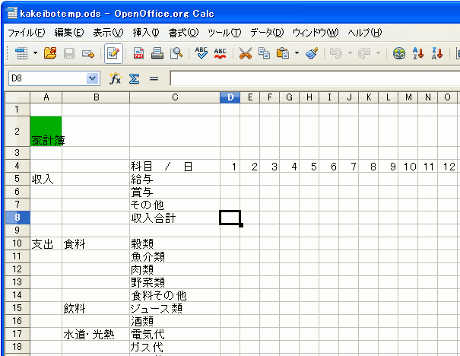
メニューバーの[挿入(I)]→[関数(F)]とクリックし、関数ウィザードを表示させます。
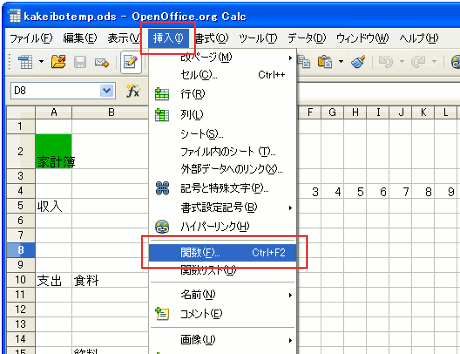
関数がズラっと並んでいますが、この中からSUMをクリックして[次へ(N)>>]ボタンをクリックします。
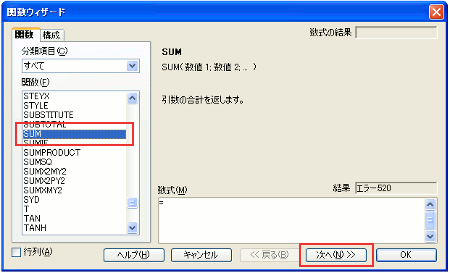
次に右側の数値1fxの空欄に「D5:D7」とキーボードから半角入力して、OKボタンをクリックします。これは何をしているのかというと、SUM関数の引数すなわち、セル範囲を指定しています、したがって合計を求める範囲が変われば入力するセル範囲も変えるということになります。
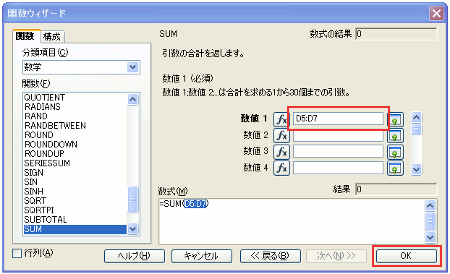
また「D5:D7」をキーボードから半角入力と言いましたが、手入力をしないでシートからマウスドラックで直感的に選択する方法もあります、小技でした。
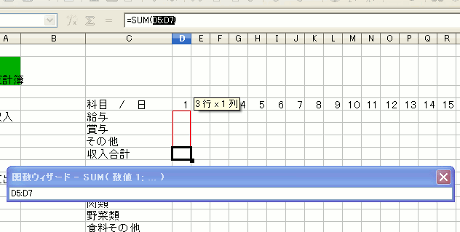
関数を埋め込んだところが0となりました。試しに合計が出るかどうか適当な数値を入れて確認してみてください。
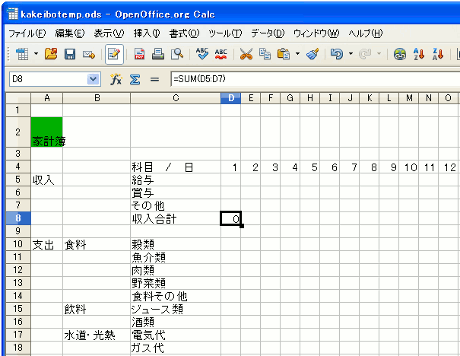
キーボードから直接入力する方法
スペルや書式を覚えている熟練者向けですが、関数を直接入力することもできます。
=SUM(D5:D7)
上記の関数式をD8セルにコピー&ペーストするか、キーボードから半角で入力してみてください。
この方法でも関数を入力することができます。
同じく行の科目ごとの合計も同様にセルAIに「=SUM(D5:AH5)」とコピー&ペーストします。